DVD
- 1. Video zu DVD konvertieren+
-
- 1.2 MP4 zu DVD
- 1.4 VOB zu DVD
- 1.5 M4V zu DVD
- 1.6 AVI zu DVD
- 1.8 MKV zu DVD Mac
- 1.9 MOV zu DVD
- 1.10 MPG zu DVD
- 1.11 VLC zu DVD
- 1.12 MTS zu DVD
- 1.13 VCD zu DVD
- 1.14 WMV zu DVD
- 1.15 Camcorder zu DVD
- 1.16 Premiere zu DVD
- 1.17 Windows Movie Maker zu DVD
- 1.18 Video_TS zu DVD
- 1.20 iMovie zu DVD
- 1.21 iPhone zu DVD
- 1.22 AVCHD zu DVD
- 1.23 Divx zu DVD
- 1.24 Youtube zu DVD
- 1.25 iTunes zu DVD
- 1.26 Minidv zu DVD
- 2. DVD zu Video konvertieren+
-
- DVD in MP4 umwandeln
- 2.1 DVD zu MKV Converter
- 2.2 Free DVD zu MP4 Converter
- 2.3 DVD zu AVI
- 2.4 DVD zu Chromecast
- 2.5 DVD auf Samsung TV abspielen
- 2.6 DVD zu DVD kopieren
- 2.7 DVD zu iTunes
- 2.8 DVD zu ISO
- 2.9 DVD zu Digital
- 2.10 DVD zu DIVX
- 2.13 DVD zu iPad
- 2.16 DVD zu MP3
- 2.17 HDV zu MP4
- DVD in MP4 mit VLC
- 3. DVD Brennprogramm +
-
- 3.1 Kostenlos DVD Brenner Win
- 3.2 Kostenlos DVD Brenner Mac
- 3.3 Beste Toast für Windows
- 3.4 MP4 zu DVD Brennprogramm Mac
- 3.5 MP4 zu DVD Brennprogramm Win
- 3.6 Windows DVD Maker Programm
- 3.7 Video zu DVD Converter
- 3.8 Beste DVD Programme
- 3.9 Gratis DVD Brenner
- 3.10 DVD Maker
- 3.11 DVD auf Windows 10
- 3.13 DVR Converter
- 3.14 MOD Converter für Mac
- 3.15 TOD Converter für Mac
- 3.16 Camcorder zu Windows Movie Maker
- 3.17 Sony Video zu Mac
- 4. Andere DVD Tipps & Tricks +
-
- DVD auf PS4 abspielen
- MakeMKV DVD Ripper
- 4.1 Video_TS abspielen
- 4.2 Video zu DVD komprimieren
- 4.5 DVD zu MKV
- 4.6 Welches Format für DVD Player
- 4.7 MP zu ISO konvertieren
- 4.9 PAL zu NTSC
- 4.10 NTSC zu PAL
- 4.11 DVD-Authoring-Software
- 4.12 Anydvd für Mac
- 4.13 Camcorder auf Computer übertragen
- 4.14 Untertitel in DVD
- 4.15 Cdburnerxp für Mac
- 4.17 Convertxtodvd Alternative
- 4.18 VOB bearbeiten
- 4.19 MOD in iMovie importieren
- 4.20 DVD auf WII abspielen
- 4.21 DVD mit VLC abspielen
- 4.22 MP4 zu DVD Converter Online
- Laden Sie UniConverter herunter, um Videos zu konvertieren:
DVD zu ISO: Wie man ISO-Dateien von DVDs unter Windows/Mac erstellt
Im Allgemeinen ist eine ISO-Abbild-Datei die Momentaufnahme aller Daten sowie des Layouts einer DVD oder CD. Die Konvertierung von DVDs zu ISO Dateien hilft bei der Konvertierung Ihrer physischen in virtuelle Discs. Da ISO eine einzelne Datei ist, ist es einfach zu organisieren und zu speichern und ist zudem eine intelligente Möglichkeit, ein leistungsstarkes Backup Ihrer DVD-Inhalte zu erstellen. Diese Dateien sind in Situationen, in denen Sie Software oder ein altes Spiel auf Ihrem neuesten PC ohne Diskettenlaufwerk ausführen müssen, äußerst nützlich. Es gibt eine Reihe von Programmen und Tools, die Ihnen bei der Konvertierung von DVD zu ISO helfen, und der folgende Teil des Artikels beschreibt im Detail, wie man eine ISO aus einer DVD erstellt.
- Teil 1. Wie man eine ISO-Datei von einer DVD unter Windows 10/7/8 erstellt
- Teil 2. Wie man eine ISO von einer DVD erstellt Mac
- Teil 3. Kostenloser ISO Ersteller: Wie konvertiere ich kostenlos Dateien nach ISO?
- Teil 4. Der Vergleich zwischen 4 ISO-Erstellern
- Teil 5. Erweitertes Wissen: Was ist eine ISO-Datei?
Teil 1. Wie man eine ISO-Datei von einer DVD unter Windows 10/7/8 erstellt
Wondershare UniConverter ist eine wunderbare Software, die es ermöglicht, DVDs ptüffesionel auf ISO-Dateien zu brennen. Egal, ob Sie ein Technikfreak oder ein Anfänger sind, das Programm ist einfach zu bedienen. UniConverter (originally Wondershare Video Converter Ultimate) arbeitet als leistungsstarkes DVD-Toolkit und ermöglicht das Brennen von Videos zu DVD-Ordner oder ISO-Dateien auf der lokalen Festplatte. Eine Reihe von Video- und Audioformaten können auf DVD und Blu-ray Discs für die Wiedergabe und Speicherung gebrannt werden. Wondershare UniConverter funktioniert reibungslos unter Windows OS Version 10/7/8 und hilft dabei, ISO von einer DVD auf Windows 10 im Handumdrehen zu erstellen.
 Wondershare UniConverter - Der Beste DVD zu ISO Konverter für Windows 10 / Mac (inklusive Sierra)
Wondershare UniConverter - Der Beste DVD zu ISO Konverter für Windows 10 / Mac (inklusive Sierra)

- Ermöglicht das Brennen von HD- und FHD-Videos und anderen Medienformaten auf DVD und Blu-ray mit wenigen Klicks.
- Wird mit einer Reihe von kostenlosen DVD-Menüvorlagen und -Themen geliefert.
- Ermöglicht das Hinzufügen von Hintergrundbildern oder Musik zur Anpassung der DVD.
- Der DVD-Titel kann durch ändern der Größe, Farbe, Schriftart und anderer Parameter bearbeitet werden.
- Integrierter Videoeditor mit Funktionen wie Lautstärkeeinstellung, Drehen, Zuschneiden, Trimmen und anderen.
- Ermöglicht eine Echtzeit-Vorschau aller änderungen und Anpassungen.
- Konvertieren Sie Videos in jedes beliebige Format im Batch-Betrieb mit weniger Qualitätsverlust.
- Laden Sie Videos von YouTube und anderen mehr als 10.000 Video-Sharing-Seiten herunter oder nehmen Sie diese auch auf.
- übertragen Sie konvertierte DVD-Videos direkt auf Geräte und externe Festplatten.
- Vielseitige Toolbox: Fügen Sie Video-Metadaten, GIF-Maker, Casting-Video für TV, VR-Konverter und Screen Recorder hinzu.
- Unterstützt Windows 10/8/7/XP/Vista und mac OS 10.15 (Catalina), 10.14, 10.13, 10.12, 10.11 (El Capitan), 10.10, 10.9, 10.8, 10.7, 10.6.
Schritte zur Erstellung von ISO von DVD Windows 10 mit Wondershare UniConverter:
Legen Sie vor Beginn des Vorgangs die gewünschte DVD in Ihren PC ein.
Schritt 1 Starten Sie Wondershare DVD to ISO Creator und laden Sie die DVD-Dateien.
Nachdem Sie Wondershare UniConverter auf Ihrem Windows-PC heruntergeladen und installiert haben, starten Sie das Programm und wählen Sie das Tab Brennen aus dem Hauptmenü. Klicken Sie auf DVD laden, um die DVD-Dateien von der eingelegten Disc hinzuzufügen. Sie können alle oder die wichtigsten Dateien je nach Bedarf laden.

Schritte 2 Gestalten Sie das DVD-Menü nach Wunsch und wählen Sie ISO-Dateiparameter aus.
Sobald DVD-Dateien hinzugefügt wurden, wählen Sie die Option ISO-Datei unter dem Video brennen auf: Tab, rechts oben in der Ecke. Passen Sie die Menüvorlage in Bezug auf Parameter wie Menütyp, Seitenverhältnis, TV-Standard und Qualität an.

Schritt 3 Konvertieren Sie DVD zu ISO.
Klicken Sie auf die Schaltfläche Brennen, um den Umwandlungsprozess von DVD zu ISO einzuleiten. Das Programm beginnt mit der Erstellung einer ISO. Abhängig von der DVD-Größe wird das Programm die DVDs schnell auf ISO unter Windows 10 brennen.

Teil 2. Wie man eine ISO von einer DVD erstellt Mac
Wondershare UniConverter funktioniert nicht nur unter Windows, sondern auch auf den neuesten Mac-Versionen. Wenn Sie also ISO-Dateien von Ihrer DVD auf Ihrem Mac-System haben möchten, installieren Sie Wondershare UniConverter for Mac (originally Wondershare Video Converter Ultimate for Mac). Die Funktionen der Mac-Version entsprechen denen des Windows-Programms. Mit der Software können Sie Ihre DVD mit Filmen, Heimvideos und anderen Inhalten auf ISO-Dateien brennen und keine Sorgen mehr haben, da Sie eine Kopie auf Ihrer Festplatte haben.
Schritte zur Erstellung von einer ISO von einer DVD auf Mac mit Wondershare UniConverter for Mac (originally Wondershare Video Converter Ultimate for Mac):
Legen Sie die DVD ein, für die Sie die ISO-Dateien erstellen möchten, bevor Sie mit dem Konvertierungsvorgang beginnen.
Schritt 1 öffnen Sie Wondershare DVD to ISO Converter auf Mac und fügen Sie DVD-Dateien hinzu.
Laden Sie Wondershare UniConverter for Mac (originally Wondershare Video Converter Ultimate for Mac) herunter, installieren Sie es dann und starten Sie es auf Ihrem System. Klicken Sie DVD laden aus dem Tab Brennen, um das Dropdown-Menü zu öffnen. Wählen Sie die eingelegte DVD aus der Liste aus. Fügen Sie bei Bedarf die Hauptdateien oder alle Dateien von der DVD hinzu.

Schritt 2 Passen Sie das DVD-Menü und andere Details an.
öffnen Sie oben rechts neben der Option Video brennen auf: das Dropdown-Menü. Wählen Sie ISO Datei aus den vorhandenen Optionen.
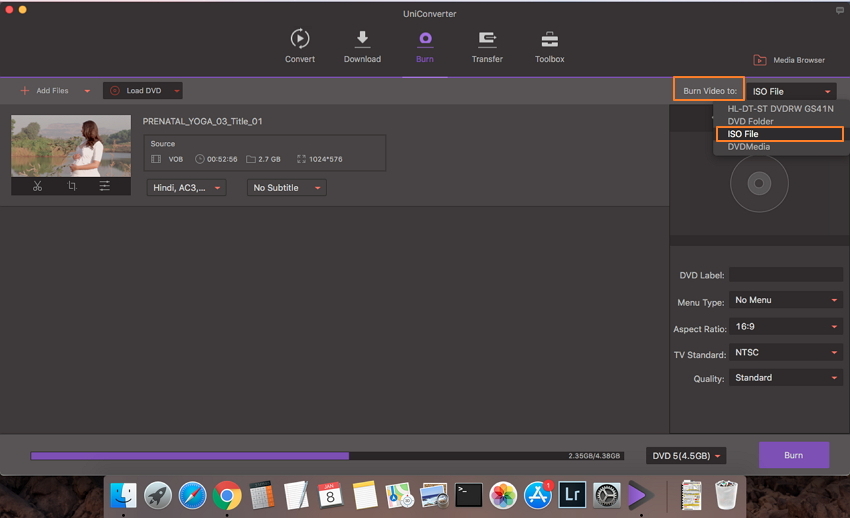
Als nächstes können Sie die DVD-Vorlagen auswählen und DVD-Label und andere Einstellungen der ISO-Datei eingeben.

Schritt 3 Erstellen Sie eine ISO von einer DVD unter Mac.
Klicken Sie auf die Schaltfläche Brennen, um mit der Konvertierung von DVD-Dateien in ISO zu beginnen.

Teil 3. Kostenloser ISO Ersteller: Wie konvertiere ich kostenlos Dateien nach ISO?
Zusätzlich zu kostenpflichtiger professioneller Software gibt es auch eine anständige Liste von kostenlosen ISO Ersteller-Programmen. Obwohl diese kostenlosen Tools nicht mit Funktionen wie UniConverter (originally Wondershare Video Converter Ultimate) ausgestattet sind, reicht es für für Basisdateien für die ISO-Konvertierung. Nachfolgend sind 3 beliebte kostenlose ISO-Ersteller aufgeführt:
1. Free WinISO Maker
Dies ist ein weit verbreitetes Disk-Imaging-Tool, das das Erstellen, Bearbeiten, Konvertieren, Brennen und Einbinden von ISO-Dateien ermöglicht. Die Software, die auch unter dem Namen Free ISO Maker und WinISO 5.3 bekannt ist, ermöglicht die Erstellung bootfähiger Abbilder und kann auch ISO-Dateien zu BIN/CUE konvertieren. Es ist in der Lage, alle Arten von CD-Abbild Dateien einschließlich BIN und ISO zu verarbeiten. Die Software ist kompatibel mit den beliebten und neuesten Windows-PCs, einschließlich Windows 2000/ XP/Vista/7 und anderen.

Hauptmerkmale:
- Ermöglicht das Erstellen von ISO-Dateien sowohl von CD als auch von Diskette.
- Erleichtert die Bearbeitung von ISO-Dateien mit Funktionen wie dem Hinzufügen von Dateien und Ordnern, dem Löschen von Dateien, dem Umbenennen, dem Extrahieren von Dateien und anderen Möglichkeiten.
- Ermöglicht die Konvertierung jeder Abbild - Datei in das Standard-ISO-Format.
- Erleichtert die Erstellung bootfähiger CD-Abbild-Dateien und speichert auch bootfähige Informationen in einer Bif/Img-Datei.
2. DVD to ISO
Die Software, die das Rippen und Konvertieren von DVD/CD-Daten in einzelne ISO-Grafikformate ermöglicht. Das Programm ist einfach zu bedienen, ohne komplizierte Verfahren oder Einstellungen. Die Freeware kann für den persönlichen oder nicht-kommerziellen Gebrauch verwendet werden und unterstützt Windows-PCs mit 32- und 64-Bit-Betriebssystem und erfordert .NET Framework. Mit dem Programm können Sie ISO-Dateien im Format ISO 9660, also CDFS und ein Standard-Dateisystem für CD-ROMs, erstellen.

Hauptmerkmale:
- Einfaches und kostenloses DVD/CD-Grafikformat-Erstellungsprogramm.
- Erkennt automatisch, ob das Laufwerk bereit ist oder nicht.
- Beachten Sie das Datenträger-Label sowie die Kapazität der DVD/CD-Disc, um sicherzustellen, dass Platz für die Speicherung von ISO-Dateien vorhanden ist.
- Zeigt den Fortschrittsbalken an.
3. ISO Disk
Dies ist ein weiteres häufig verwendetes Programm, um mit virtuellen Festplatten und ISO-Abbild Dateien zu arbeiten. Mit der Software können Sie ganz einfach ISO-Dateien von CD/DVD-ROMs erstellen, ohne dass eine virtuelle Laufwerkssoftware erforderlich ist. Sobald die ISO-Datei gemountet ist, können Sie auf dieses zugreifen, als ob sie auf CD oder DVD gebrannt wären. Mit dieser Freeware können Sie auch einen CD/DVD-Treiber für bis zu 20 Treiber erstellen. Das Programm ist frei von Virusen und sicher in der Anwendung. Es ist kompatibel mit Windows XP/2003/Vista OS.

Hauptmerkmale:
- Ermöglicht das Erstellen von ISO-Dateien von CD/DVD-ROMs.
- Ermöglicht das Einbinden von ISO-Abbild Dateien im LAN.
- Ermöglicht das Einbinden von ISO-Abbild Dateien als internes virtuelles CD/DVD-Gerät.
Teil 4. Der Vergleich zwischen 4 ISO-Erstellern
Oben aufgeführt sind 4 ISO Ersteller mit ihren Features und Funktionen. Nachfolgend finden Sie eine Vergleichstabelle dieser Programme, damit Sie je nach Ihren Anforderungen und Erwartungen an einen ISO-Ersteller eine fundierte Entscheidung treffen können.
| Funktionen/Software | Wondershare UniConverter | WinISO Maker | DVD to ISO | ISO Disk |
|---|---|---|---|---|
|
Unterstütztes System |
Windows 10/8/7/7/Mac (10.13, 10.12 und mehr) |
Windows XP/2003/Vista/7 |
Windows XP/2003/Vista |
Windows XP/2003/Vista/7 |
|
ISO auf DVD brennen |
Ja |
Nein |
Nein |
Nein |
|
DVD auf ISO brennen |
Ja |
Ja |
Ja |
Ja |
|
ISO von jedem Video erstellen |
Ja |
Nein |
Nein |
Nein |
|
Konvertierungsgeschwindigkeit |
Schnell |
Brauchbar |
Brauchbar |
Brauchbar |
|
Zusätzliche Funktionen |
Die Software arbeitet als kompletter Videoeditor mit Funktionen wie Videokonvertierung, Bearbeitung, DVD übertragung, Download und DVD-Brennen. |
Arbeitet als Bearbeitungswerkzeug für Disc-Abbild-Dateien mit Funktionen wie ISO-Erstellung, Bearbeitung, Konvertierung, Einbinden und Brennen. |
Funktioniert nur als Tool zur Erstellung von DVD/CD-Abbildern. |
Arbeitet als ISO-Erstellungswerkzeug. |
|
Preis |
Bezahlte Software mit kostenloser Testversion |
Kostenlos |
Kostenlos |
Kostenlos |
Teil 5. Erweitertes Wissen: Was ist eine ISO-Datei?
Mit der Dateiendung .iso ist ein ISO-Grafikformat eine Archivdatei der optischen Disk (DVD oder CD). Es ist eine Art Disc Abbild, das alle Informationen aus dem gesamten geschriebenen Sektor der Disc enthält, einschließlich der Boot-Informationen. Diese Dateien sind in sich geschlossene und vollständige Darstellungen der auf der Disc vorhandenen Daten. Diese Dateien können als virtuelle DVDs oder CDs bezeichnet werden, die auf der Festplatte Ihres PCs gespeichert sind. Sie können ISO-Dateien Ihrer Video-DVDs, Software-Installations-DVDs, Betriebssysteme, Spiele und andere Discs haben, um ein vollständiges Backup zu erhalten. Als eigenständige Datei sind ISO-Dateien nicht nur einfach zu speichern, sondern auch einfach zu organisieren und zu verwalten. Wenn Sie also das nächste Mal den neueste PC/Laptop ohne Festplattenlaufwerk kaufen möchten, müssen Sie sich keine Sorgen um Ihre wichtigen Inhalte machen, da ISO-Dateien verwendet werden können.
Laden Sie Wondershare UniConverter herunter und genießen Sie das Brennen von DVDs zu ISO unter Windows 7 und anderen Betriebssystem-Versionen und erstellen Sie ISO Dateien von einer DVD unter Mac wie ein Profi.





